Skelbimas
Pakeiskite „Microsoft“ numatytuosius nustatymus atidaryti „Windows“ failus naudodami trečiųjų šalių programos 3 geriausi trečiųjų šalių pašalinimo įrenginiai ir kodėl jums jų reikiaNorėdami pašalinti „Windows“ programą, galite ne tik paspausti mygtuką „Ištrinti“ - turite paleisti programinės įrangos pašalinimo programą. Deja, parinktis „Pašalinti programą“ „Windows“ valdymo skyde ne visada ją visiškai pašalina ... Skaityti daugiau jūsų pasirinkimas. Šis pakeitimas yra labai patogus, ir jums reikės tai padaryti tik vieną kartą kiekvieno failo tipui.
Tarkime, kad norite pakeisti numatytąją peržiūros programą JPEG vaizdai. Dešiniuoju pelės mygtuku spustelėkite bet kurį .JPG failą savo kompiuteryje ir pasirinkite Atidaryti naudojant> Pasirinkite kitą programą.
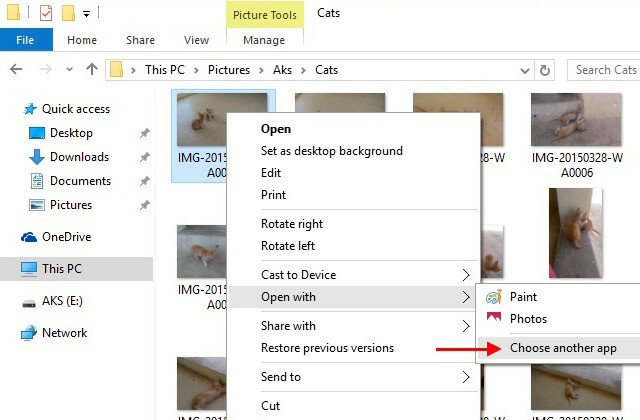
Atsidariusiame dialogo lange pirmiausia pažymėkite žymimąjį laukelį šalia Visada naudokite šią programą norėdami atidaryti .JPG failus. Tai užtikrins, kad turėsite pakeisti susietą šio tipo failų programą tik vieną kartą. Tada dalyje Kitos parinktys pasirinkite programą, su kuria norite atidaryti JPEG failus, ir spustelėkite Gerai.
Jei programos, kurią norite naudoti, nėra sąraše, spustelėkite Daugiau programų> Šiame kompiuteryje ieškokite kitos programos. Kai „Explorer“ pasirodys, eikite į norimą naudoti programą, pasirinkite ją ir spustelėkite Atidaryti. Dabar visi jūsų asmeninio kompiuterio JPEG failai yra susieti su jūsų pasirinkta programa.
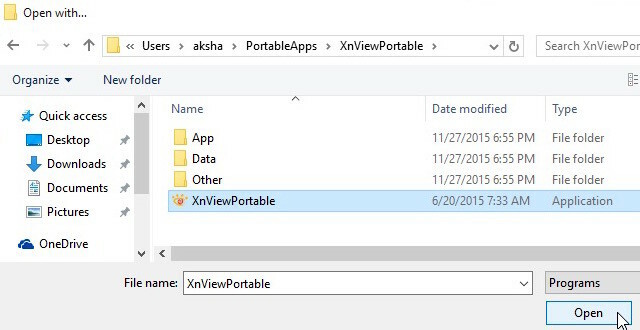
Taip pat vienu metu galite pakeisti daugybę failų tipų Valdymo skydas> Programos> Numatytosios programos> Susiekite failo tipą ar protokolą su programa.
Ar jums patinka ir naudojate daugumą „Microsoft“ įrankių, pateiktų kartu su „Windows“? O gal pirmenybę suteikiate jiems, jei norite juos pakeisti? Pažvelkite į savo „Windows“ darbo eigą!
Vaizdo kreditas: failų vektoriaus piktograma pateikė Fabrika Taz per „Shutterstock“
Prieš sutelkdamas dėmesį į technologijas ir rašymą, Akshata išmokė rankinio testavimo, animacijos ir UX projektavimo. Tai sujungė du mėgstamiausius jos užsiėmimus - suvokti sistemas ir supaprastinti žargoną. „MakeUseOf“ svetainėje Akshata rašo apie tai, kaip išnaudoti geriausius jūsų „Apple“ įrenginius.

